WIN8系统程序没响应的处理方法
时间:2022-10-26 20:40
这篇文章为各位带来的内容是WIN8系统程序没响应如何处理的,对此感兴趣的用户可以去下文看看WIN8系统程序没响应的处理方法。
WIN8系统程序没响应的处理方法

1、打开电脑左下角【开始】菜单,找到【运行】选项,点击打开;
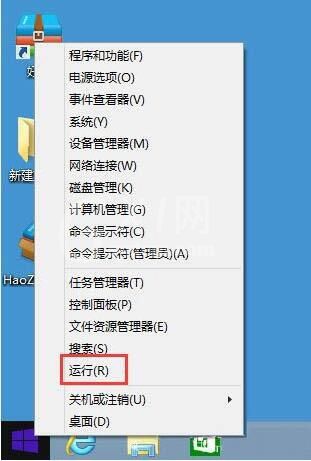
2、在弹出的运行对话框中输入regedit命令,点击确定,进入注册表编辑界面;
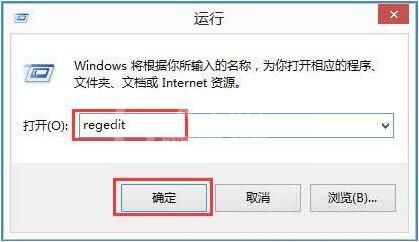
3、进入注册表界面,定位到【HKEY_CURRENT_USERControl PanelDesktop】项下;
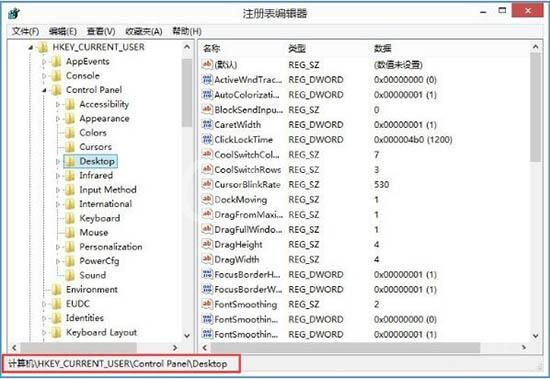
4、在右方空白处右键点击选择【新建】,【DWord 32】值;
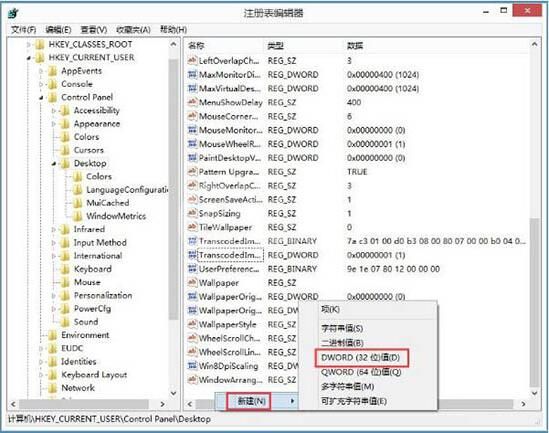
5、新建完毕,点击将其名称命名为WaitToKillAppTimeout,然后双击进行编辑将其数值设置为0即可。
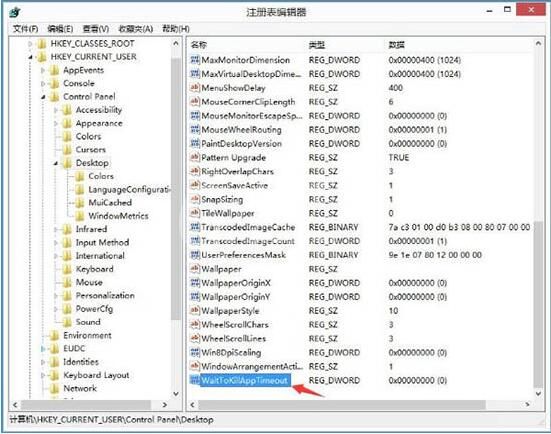
上面就是小编为大家带来的WIN8系统程序没响应的处理教程,一起来学习学习吧。相信是可以帮助到一些新用户的。



























